La serie di giochi survival horror di azione-avventura The Last of Us è stata sviluppata da Naughty Dog e Sony Interactive Entertainment e pubblicata da Naughty Dog. The Last of Us Part I, un remake del gioco originale, è stato pubblicato per Microsoft Windows nel marzo 2023 e Play Station 5 nel settembre 2022. Tutti si stanno divertendo con il gioco grazie al suo gameplay. Tuttavia, alcuni utenti stanno riscontrando problemi con il gioco.
Gli utenti stanno segnalando che stanno affrontando il bug di Building Shaders. Se anche tu stai affrontando lo stesso problema, non preoccuparti; ti diremo come risolverlo. Siamo qui con una guida per discutere i diversi metodi che puoi provare a correggere il bug di Building Shaders in Last of Us Part 1. Quindi, leggi la guida completa per saperne di più e risolvere il problema. E ora, diamo un’occhiata alla guida senza perdere tempo.
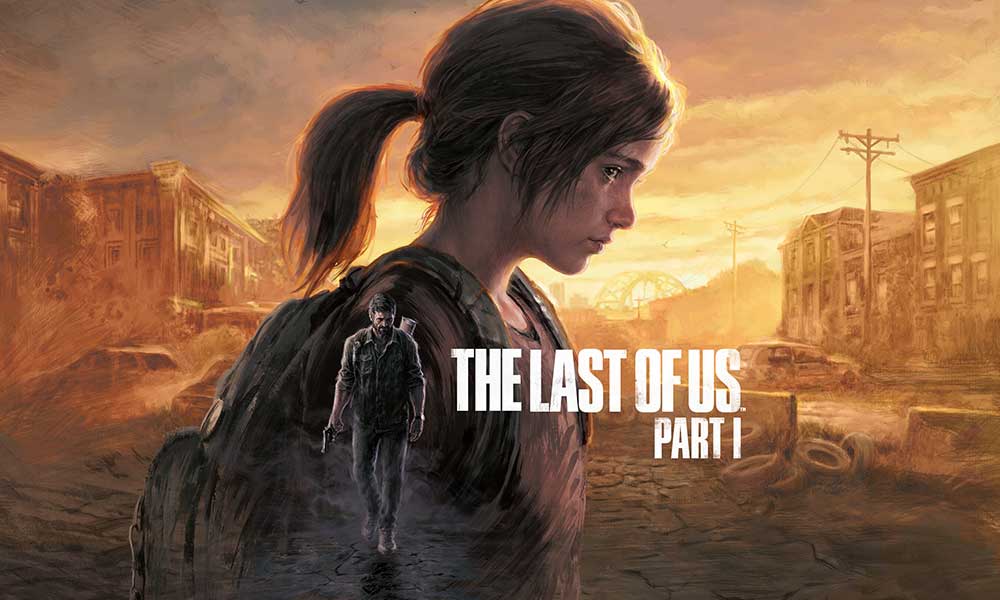
Contenuto pagina
Perché stai affrontando il bug di Building Shader in Last of Us Part 1?
Prima di passare ai metodi per correggere il bug di Building Shader in Last of Us Part 1, tu dovresti prima sapere perché stai affrontando questo problema. Ci sono diversi motivi per cui stai affrontando questo problema. Di seguito, abbiamo menzionato alcuni di questi motivi.
Hai una versione obsoleta dei driver grafici. Potresti avere una connessione Internet scadente. Il tuo PC non soddisfa i requisiti di sistema. Ci sono alcuni file di gioco corrotti o mancanti. Le tue finestre non sono aggiornate. Potresti eseguire il gioco con impostazioni grafiche elevate.
Come puoi correggere il bug di Building Shader in Last of Us Part 1?
Ora che sai perché stai affrontando il problema di The Building Shader Bug in Last of Us Part 1, diamo un’occhiata ai metodi con cui è possibile risolvere il problema. Di seguito, abbiamo menzionato tutti i possibili metodi che puoi provare a risolvere il problema. Quindi, continua a leggere la guida e assicurati di seguire tutti i metodi.
Metodo 1. Aggiorna il driver grafico
Il primo metodo che puoi provare a risolvere al problema di affrontare il Building Shader Bug in Last of Us Part 1 è aggiornare il driver grafico. Come accennato in precedenza, il motivo per cui stai affrontando questo problema è che il tuo driver grafico non è aggiornato. Quindi, ti suggeriamo di provare ad aggiornare il driver grafico. Puoi aggiornarlo utilizzando i passaggi indicati di seguito.
s Passaggio 1. Prima di tutto, dovrai andare alla barra di ricerca sul desktop. Passaggio 2. Successivamente, dovrai cercare Gestione dispositivi. Passaggio 3. Quindi, apri Gestione dispositivi dai risultati della ricerca. Un altro metodo con cui è possibile aprire Gestione dispositivi è premendo il tasto Windows + X. Quindi, selezionando l’opzione Gestione dispositivi. Passo 4. Ora, cerca gli adattatori video. E poi, fai doppio clic su di esso. Passaggio 5. Ora dovrai fare clic con il pulsante destro del mouse sul driver che stai attualmente utilizzando. Passaggio 6. Facendo clic su di esso, verrà visualizzato un elenco di opzioni. Dovrai selezionare l’opzione Aggiorna driver. Passaggio 7. Successivamente, è necessario selezionare l’opzione Cerca automaticamente i driver. Passaggio 8. Ora, se è disponibile un aggiornamento, inizierà automaticamente il download. Passaggio 9. Una volta completato l’aggiornamento, sarà necessario riavviare il PC.
Dopo aver eseguito questi passaggi, verifica se il problema è stato risolto o meno. Se il problema persiste, prova a utilizzare il metodo successivo.
Metodo 2. Installa 2.9.5 Oodle Decompression Library
Il secondo metodo che che puoi usare per risolvere il problema di affrontare il Building Shader Bug in Last of Us Part 1 è installare la libreria di decompressione 2.9.5. Uno degli utenti di Reddit ha condiviso questo metodo che molti utenti hanno provato e risolto con successo il problema. Quindi, ti suggeriamo di provare questo metodo.
La libreria di decompressione utilizzata dal gioco, versione 2.9.6, ha riferito problemi di perdita di memoria. Quindi puoi semplicemente sostituirlo con la versione precedente della libreria. Warframe e FIFA 23 sono gli unici due giochi da cui puoi scaricare questo file. Dovrai semplicemente incollare il file oo2core_9_win64.dll nella directory principale del tuo gioco.
Metodo 3. Riavvia il PC
Il metodo successivo che puoi usare per risolvere il problema di affrontare il Building Shader Bug in Last of Us Part 1 è riavviare il PC. Uno dei motivi per cui stai affrontando questo problema è che ci sono alcuni problemi minori nel dispositivo che causano problemi con il gioco. Per risolvere questi problemi, dovrai semplicemente riavviare il PC e avviarlo rapidamente. Una volta riavviato il PC, controlla se il problema è stato risolto o meno. Se il problema persiste, prova a utilizzare il metodo successivo.
Metodo 4. Controlla la tua connessione Internet
Il metodo successivo che puoi provare per risolvere il problema di affrontare il Building Shader Bug in Last of Us Part 1 è controllare la tua connessione Internet. Come abbiamo accennato nei motivi per cui puoi affrontare questo problema se disponi di una connessione Internet scadente. Quindi, ti suggeriamo di controllare la tua connessione Internet. Puoi controllare la tua connessione Internet da qualsiasi sito Web di tester di velocità Internet. Dopo aver controllato, vedere il risultato se è scadente o meno. Se è scadente, prova prima a risolverlo. Puoi risolverlo disconnettendo il PC e ricollegandolo.
Una volta che la tua connessione Internet è buona, controlla se il problema è stato risolto o meno. In caso contrario, prova a utilizzare il metodo successivo.
Metodo 5. Svuota la cache dello shader
Il metodo successivo che puoi provare a risolvere il problema di affrontare il Building Shader Bug in Last of Us Part 1 è svuotare la cache dello shader. Alcuni utenti hanno provato questo metodo e sono riusciti a risolvere il problema. Quindi, ti suggeriremo di provare questo metodo una volta. Per cancellare la cache dello shader, dovrai seguire i passaggi indicati di seguito.
Passaggio 1. Prima di tutto, dovrai andare alla barra di ricerca sul desktop. Passaggio 2. Successivamente, dovrai cercare le Impostazioni. Passaggio 3. Quindi, apri le Impostazioni dai risultati della ricerca. Un altro metodo con cui puoi aprire Gestione dispositivi è premendo il tasto Windows + I. Passaggio 4. Ora, fai clic sull’opzione Sistema sul lato sinistro dello schermo. Passaggio 5. Successivamente, scorrere verso il basso e selezionare l’opzione Archiviazione. Passaggio 6. Quindi, fare clic su File temporanei. Passaggio 7. Ora, dovrai spuntare il segno DirectX Shader Cache. E deseleziona le altre opzioni disponibili. Passaggio 8. Infine, fare clic su Rimuovi file.
Dopo aver eseguito questi passaggi, verifica se il problema è stato risolto o meno. Se il problema persiste, prova a utilizzare il metodo successivo.
Metodo 6. Modifica le impostazioni nel gioco
Ora, il metodo successivo puoi provare a risolvere il problema di affrontare il Building Shader Bug in Last of Us Part 1 è modificare le impostazioni del gioco. Devi ridurre l’utilizzo della VRAM modificando le impostazioni nel gioco. Questo aggiornamento aiuta molte persone poiché la build di shader per PC di The Last of Us è bloccata al 90%. Per ridurre l’utilizzo della VRAM, devi seguire i passaggi seguenti.
Passaggio 1. Prima di tutto, dovrai aprire Last of Us Part 1. Passaggio 2. Successivamente, dovrai fare clic su Opzioni. Passaggio 3. Quindi, fare clic su Impostazioni grafiche. Passaggio 4. Ora, è necessario ridurre il preset grafico per ridurre l’utilizzo della VRAM. Secondo i tuoi desideri, puoi anche abbassare altre impostazioni.
Dopo aver eseguito questi passaggi, verifica se il problema è stato risolto o meno. Se il problema persiste, prova a utilizzare il metodo successivo.
Metodo 7. Abilita V-Sync
Un altro metodo che puoi provare a risolvere il problema di affrontare il Building Shader Bug in Last of Us Part 1 è abilitare il V-sync. Questo è per te se sei un utente Nividia. L’attivazione della sincronizzazione verticale nel programma del pannello di controllo di Nvidia per The Last of Us è consigliata per un gameplay migliore e per evitare problemi grafici. Per abilitare V-Sync, devi seguire i passaggi seguenti.
Passaggio 1. Prima di tutto, dovrai scegliere il pannello di controllo di Nvidia dal menu Start per avviarlo. Passaggio 2. Se non è già presente, vai su Microsoft Store e installalo. Passaggio 3. Successivamente, dovrai scegliere Impostazioni 3D dall’interfaccia del pannello di controllo di Nvidia. Passaggio 4. Quindi, regola le impostazioni 3D. Passaggio 5. Ora seleziona Impostazioni programma. Passaggio 6. Successivamente, dovrai aggiungere e selezionare The Last of Us dall’elenco dei programmi. Passaggio 7. Scorri verso il basso fino a Sincronizzazione verticale ora, quindi fai clic per attivarlo. Ciò richiederà che il gioco Evil West utilizzi costantemente V-Sync e quindi riavvii il PC.
Dopo aver eseguito questi passaggi, verifica se il problema è stato risolto o meno. Se il problema persiste, prova a utilizzare il metodo successivo.
Metodo 8. Verifica l’integrità dei file di gioco
.parallax-ad-container{ position:relative;width:100%;height:320px;margin:0 auto;overflow:hidden}.parallax-ad{position:absolute!important;top:0!important;left:0!important;width:100%! importante;altezza:100%!importante;bordo:0!importante;margine:0!importante;imbottitura:0!importante;clip:rect(0,auto,auto,0)!importante}.parallax-ad>iframe{posizione:fixed;top:130px;height:100%;transform:translateX(-50%);margin-left:0!important}.ad-label{font-family:Arial,Helvetica,sans-serif;font-size:.875rem;color:#8d969e;text-align:center;padding:1rem 1rem 0 1rem}
Ora, un altro metodo con cui puoi provare a risolvere il problema relativo al bug dello shader di costruzione in Last of Us Part 1 è verificare l’integrità dei file di gioco. Come abbiamo detto, puoi affrontare questo problema se ci sono alcuni file di gioco corrotti o mancanti. Quindi, ti suggeriremo di verificarlo e ripararli. Puoi farlo eseguendo la scansione e la riparazione verificando l’integrità dei file di gioco. Per verificare l’integrità dei file di gioco di The Last of Us Part 1, dovrai seguire i passaggi indicati di seguito.
Passaggio 1. Prima di tutto, dovrai aprire Steam. Passaggio 2. Successivamente, dovrai andare in Biblioteca. Passaggio 3. Quindi, trova il gioco The Last of Us Part 1 dall’elenco dei giochi installati. Una volta trovato, dovrai fare clic destro su di esso. Passaggio 4. Ora, facendo clic su di esso, verrà visualizzato un elenco di opzioni. Dovrai selezionare l’opzione Proprietà. Passaggio 5. Quindi, dovrai andare ai file locali. Passaggio 6. Successivamente, dovrai fare clic su Verifica integrità dei file di gioco. Passaggio 7. Facendo clic su di esso, verrà avviato il processo di scansione e riparazione. Se vengono rilevati file danneggiati o mancanti, verranno riparati automaticamente. Passo 8. Una volta completato il processo, riavvia il PC.
Metodo 9. Contatta il team di supporto
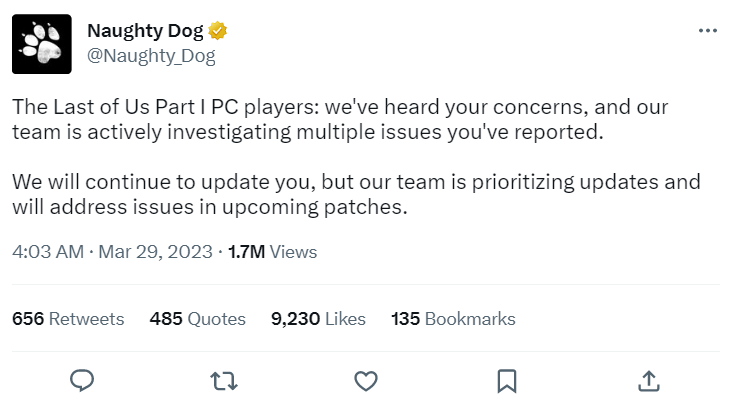
Se hai provato tutti i metodi e stai ancora affrontando il problema, quindi il metodo successivo che puoi provare a risolvere il problema di The Building Shader Bug in Last of Us Part 1 è contattare il team di supporto. Come puoi vedere nell’immagine sopra, Naughty Dog, che è lo sviluppatore ed editore del gioco, ha riconosciuto i problemi che i giocatori stanno riscontrando e richiede che segnalino eventuali bug che trovano tramite il loro modulo web. Quindi, informali e attendi gli aggiornamenti in merito.
Conclusione
Questo era tutto per la guida su come risolvere il problema di affrontare il Building Shader Bug in Last of Us Part 1. Speriamo che con l’aiuto di questa guida tu possa risolvere il problema e goderti il gioco. Se l’hai risolto con qualsiasi altro metodo, condividili con noi nella sezione commenti qui sotto. Quindi, possiamo aggiungere quel punto alla guida.
Inoltre, se hai dubbi o domande, sentiti libero di menzionarli nella sezione commenti qui sotto. Faremo del nostro meglio per risolverli e fornirti una guida. Inoltre, per ulteriori utili guide, dai un’occhiata al nostro sito web.